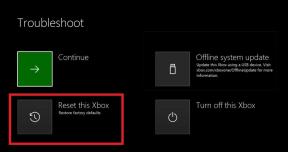Kako namestiti in igrati med nami v Chromebooku
Drugi Uporabni Vodnik / / August 04, 2021
Oglasi
V tem priročniku vam bomo pokazali, kako namestiti in igrati med nami v Chromebooku. Ta družabna igra za več igralcev ali bolje rečeno "prevara" je bila brez dvoma najbolj priljubljena igra v zadnjem letu. Če si nadenete pokrivala bodisi članov posadke bodisi samozvancev, je vaša naloga, da dokončate vnaprej določene naloge ali ubijete druge člane, odvisno od vloge, ki vam je dodeljena. Kar zadeva njegovo razpoložljivost, se je igra že pred nekaj leti prebila na Android in iPhone.
Nato je sledila izdaja za operacijski sistem Windows. Potem je bil prejšnji mesec na voljo tudi za konzolo Nintendo Switch. Podobno naj bi Xbox One in Xbox Series X / S dobili igro tudi letos. Čeprav Chromebooka na tem seznamu ne bi našli, je pa vseeno nekaj dobrih novic. Zdaj lahko igro Med nami namestite in igrate tudi v Chromebooku. In v tem priročniku vam bomo pokazali, kako to storiti. Sledite podrobnim navodilom.

Kazalo
-
1 Kako namestiti in igrati med nami v Chromebooku
- 1.1 Igrajte med nami v Chromebooku s podporo za Trgovino Play
- 1.2 Igrajte med nami z GeForce zdaj
- 1.3 Igrajte Med nami v Chromebooku prek Linuxa
- 1.4 Igrajte med nami z vinom
Kako namestiti in igrati med nami v Chromebooku
Obstajajo skupno štirje različni načini, kako preizkusiti omenjeno nalogo. Prva vključuje uporabo podpore Trgovine Play v Chromebooku. Drugi način vam bo pokazal korake za igranje te igre v Chromebooku, ki nima podpore za Trgovino Play. V tretji metodi bodo navedena navodila za preizkus igre prek Linuxa v Chromebooku. Nazadnje se bo četrta metoda izvedla prek priljubljene odprtokodne združljive plasti, imenovane Wine. Torej, brez nadaljnjih besed, si oglejmo te metode za namestitev in predvajanje Med nami v Chromebooku.
Oglasi
Igrajte med nami v Chromebooku s podporo za Trgovino Play
To je najlažji od štirih načinov in če ima Chromebook podporo za Trgovino Play, potem bi to morali izbrati. Če to aplikacijo prvič nameščate prek Trgovine Play, jo morate najprej omogočiti.

- Za to pojdite v Nastavitve in kliknite gumb »Vklopi« poleg trgovine Google Play.
- Zdaj bi morali v Chromebooku videti Trgovino Play. Zaženite ga in poiščite Med nami.
- Nato kliknite gumb Namesti poleg nas in počakajte, da se postopek zaključi.
- Ko je nameščena, jo lahko zdaj zaženete iz predala za aplikacije!
To je to. To je bila prva metoda za namestitev in predvajanje Med nami v Chromebooku. Usmerimo pozornost na ostale tri.
Igrajte med nami z GeForce zdaj
Če vaš Chromebook nima podpore za Trgovino Play, potem lahko uporabite platformo za igre v oblaku Nvidia GeForce Now. Če želite izvesti ta korak, boste morali prenesti zgradbo te igre na računalnik prek Steama. Za tiste, ki se ne zavedajo, to pomeni, da boste morali plačati nekaj dolarjev, saj PC različica Med nami ni brezplačna. Če pa ste to igro že kupili prek Steama v računalniku, vam je ne bi bilo treba znova kupiti. Torej, s tem rečeno, nadaljujmo z navodili.

Oglasi
- Odprite brskalnik in pojdite na GeForce zdaj Spletna stran.
- Nato se prijavite s poverilnicami za svoj račun.
- Poiščite Med nami in kliknite gumb Predvajaj, ki se nahaja tik ob njem.
- Ko prejmete sporočilo, da je »Vaš sistem pripravljen«, kliknite Nadaljuj.
- Zdaj se prijavite v svoj račun Steam in kupite Med nami (če tega še niste storili).
Nato zaženite igro in to je to. To so bili koraki za namestitev in predvajanje Med nami v Chromebooku brez uporabe Trgovine Play.
Igrajte Med nami v Chromebooku prek Linuxa
Če ne želite ubrati igralne poti v oblaku, je na pomoč Linux. Lahko namestite različico Linuxa za Steam in nato z njo naložite / kupite igro. Tako boste rešeni prizadevanj za ustvarjanje novega računa na Nvidia GeForce Now, vendar je postopek nekoliko daljši od zgornjega. Če pa ga želite preizkusiti, so tukaj vsa potrebna navodila:
- Najprej boste morali v Chromebooku omogočiti Linux. Če želite to narediti, pojdite v meni Nastavitve in v levi menijski vrstici kliknite Linux (Beta). Nato kliknite gumb 'Vklopi' poleg Linuxa in na koncu pritisnite gumb Namesti.

- S tem ste v Chromebook uspešno namestili Linux. Zdaj prenesite Namestitveni program za Linux Steam.
- Zaženite namestitev in pritisnite gumb Namesti. Ko je nameščen, zaženite aplikacijo Steam.
- Začel bo nalagati nekaj dodatnih datotek. Po tem se prijavite vanj s svojimi poverilnicami.
- Nato pojdite v Nastavitve in v levem meniju pojdite na možnost Steam Play.
- Zdaj označite možnost Enable Steam Play za vse druge naslove in kliknite V redu.

- Steam se bo zdaj samodejno znova zagnal. Ko se to zgodi, poiščite Med in ga kupite / prenesite.
To je to. To je bila tretja metoda za namestitev in predvajanje Med nami v Chromebooku prek Linuxa. Oglejmo si zdaj četrto in zadnjo metodo.
Igrajte med nami z vinom
Wine je odprtokodna združljivostna plast, ki vam omogoča, da preizkusite svoje najljubše aplikacije za Windows na platformi Linux (in drugih Unixih, kot je OS). Če torej želite igro preizkusiti brez uporabe Steama, potem je ta razdelek samo za vas.
Oglasi

- Začeti z, namestite Wine v Chromebook.
- Ko je to končano, prenesite datoteko Med nami nastavitvena datoteka.
- Izvlecite datoteko in jo prenesite v imenik datotek Linux.
- Zdaj odprite okno terminala Linux in izvedite spodnji ukaz:
cd Med. Us.v2020.9.9s / Med. Us.v2020.9.9s
- Na koncu vnesite naslednji ukaz za zagon igre prek Wine:
vino "Med nami.exe"
To je to. To so bili različni načini, na katere ste lahko namestili in predvajali Med nami v Chromebooku. Za izvajanje omenjene naloge smo delili skupno štiri različne metode, od katerih ima vsaka svoje ugodnosti in opozorila. V komentarjih nam sporočite, za katerega ste se nazadnje strinjali. Zaokrožujem, tukaj je nekaj Nasveti in triki za iPhone, Nasveti in triki za računalnike, in Nasveti in zvijače za Android da bi se morali tudi odjaviti.

![Kako namestiti zaloge ROM na Karbonn Aura Champ [datoteka vdelane programske opreme]](/f/749af8ac7a71d49d7f17966b81ff4a34.jpg?width=288&height=384)